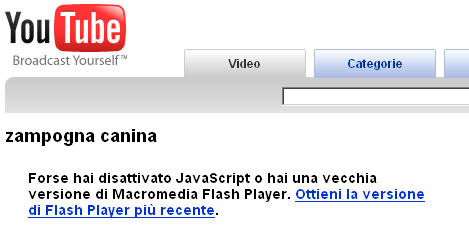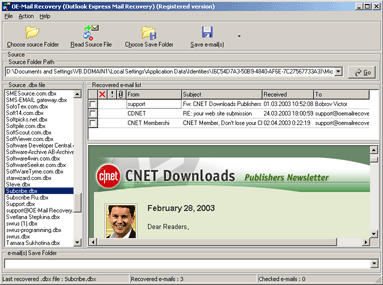Il post di stamattina appartiene alla categoria "Quick Tips", ovvero consigli utili su operazioni che potrebbero sembrare banali ma… a volte sono estremamente necessarie.. 😛
Premessa: personalmente SCONSIGLIO fortemente di utilizzare Outlook Express per gestire la propria posta; è un programma instabile, che non aderisce agli standard e che di punto in bianco potrebbe "lasciarvi a piedi", come è successo ad una persona a cui ho fatto assistenza e da cui ho tratto l’esperienza necessaria per scrivere questo post… 😛
Problema: tutte (o una parte) delle mail presenti in una cartella di Outlook Express spariscono all’improvviso, senza essere state cancellate o spostate.
Soluzione: in realtà la soluzione potrebbe essere molto semplice, così come potrebbe essere anche impossibile. Accade a volte che il file delle cartelle di posta si danneggi (magari perchè il programma è crashato mentre era in corso l’archiviazione/compressione della posta). La prima cosa da fare è verificare che i file appositi (con estensione .dbx) siano "presenti" e non siano andati perduti per qualche motivo. Normalmente il percorso di tali file è qualcosa di questo tipo: C:\Documents and Settings\Utente\Impostazioni locali\Dati applicazioni\Identities\stringa alfanumerica\Microsoft\Outlook Express; sia "Utente" che "stringa alfanumerica" (in corsivo, nel percorso) possono variare a seconda della propria installazione. Normalmente i file delle cartelle di posta hanno lo stesso nome delle cartelle che si vedono in OE (abbreviazione che userò da adesso in poi per "Outlook Express") ed estensione .dbx (ad esempio "Posta in arrivo.dbx"). Guardando la dimensione del file ci si rende subito conto se le mail "ci sono ancora"; se il file .dbx della cartella sarà grande diverse decine/centinaia di MB ma voi non vedete nessuna mail, è probabile che il file sia corrotto. Come procedere?
Strada n. 1: il primo programma da provare ad utilizzare è DBXtract (qui l’home del programma, qui il download). Il programma richiede le librerie di runtime VB6 (che dovreste avere già installate), non necessita di installazione ed è di semplicissimo utilizzo (potete trovare una guida qui). Se il recupero riesce, dovreste trovervi nella directory di salvataggio tutte le mail, che poi potrete "rimettere" nella vostra Inbox con un semplice drag&drop.
Strada n. 2: se il recupero con DBXtract non funzione, potete provare con Outlook Express Extraction (qui l’home del programma, qui il download), dal funzionamento molto simile a DBXtract (anche se richiede di essere installato). Personalmente penso che se non funzioni il primo, anche questo fallirà ma… tentare non nuoce.
Strada n. 3: se il recupero con i programmi precedenti non ha avuto successo (segno evidente che il file è pesantemente corrotto), l’unica strada percorribile è fare riferimento a OE-Mail Recovery (qui l’home del programma, qui il download). Già dall’interfaccia del programma ci si rende conto che è più "tosto", ed infatti è specifico per trattare casi di archivi danneggiati.
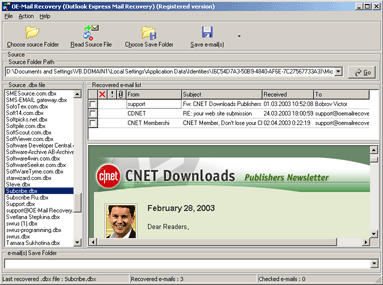
Mentre i programmi precedenti, se incontravano file corrotti, si fermavano inesorabilmente vanificando tutto il recupero… OE-Mail Recovery avanza come uno schiacciasassi, tralasciando gli errori (ed ovviamente eventuali email irrecuperabili) ma permettendo il recupero di tutto il resto. Tutta questa "potenza" ha un costo: OE-Mail Recovery permette infatti di visualizzare in parte le mail recuperate ma… per effettuare il salvataggio richiede che il software venga acquistato, al costo di 27 dollari.
Considerazioni di Giovy: chi usa Outlook Express e va incontro a problemi, un po’ se l’è cercata… ma non per questo bisogna farlo morire. Ho cercato di illustrarvi qualche software per venire incontro a quello che potrebbe essere un problema a volte "grave" (perdere email di lavoro lo è, di solito). Inutile dirvi che esistono software molto più stabili ed affidabili come Mozilla Thunderbird, che mettono a disposizione dell’utente anche la possibilità di avere plugin per estenderne di molto le funzionalità. E come con IE… fino a che funziona va bene, ma se nascono problemi… argh! 😀